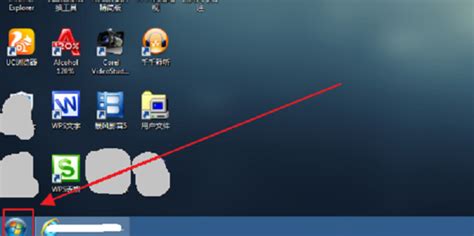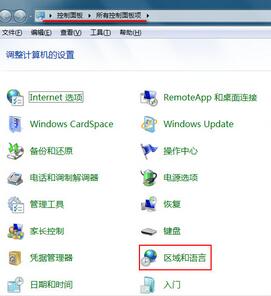Win7系统语言工具栏消失了怎么办?
当您在使用Windows 7操作系统时,可能会遇到语言工具栏突然消失的情况。这不仅影响了您的日常操作,还可能导致输入法切换不便。下面,我们将为您提供几种有效的解决方法,帮助您找回消失的语言工具栏。
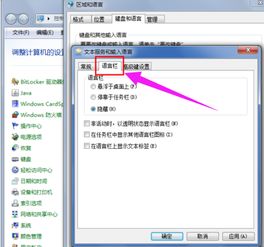
检查语言栏是否被隐藏
首先,您可以通过检查任务栏的设置,确认语言栏是否被无意中隐藏了。
1. 右键点击任务栏空白区域:将鼠标移至任务栏的空白处,右键点击以打开上下文菜单。
2. 选择“工具栏”选项:在弹出的菜单中,找到并点击“工具栏”选项。
3. 检查“语言栏”是否被勾选:在“工具栏”的子菜单中,查看“语言栏”选项前是否有勾选标记。如果没有勾选,请点击它,这样语言栏就会重新显示在任务栏上了。
通过控制面板设置语言栏
如果上述方法未能解决问题,您可以尝试通过控制面板来进行设置。
1. 打开控制面板:点击屏幕左下角的“开始”按钮,在搜索框中输入“控制面板”,然后按回车键或点击搜索结果中的“控制面板”图标。
2. 选择“大图标”查看方式:进入控制面板主界面后,点击右上角的“查看方式”下拉按钮,选择“大图标”以便更清晰地看到各项设置。
3. 点击“区域和语言”选项:在“所有控制面板项”中,找到并点击“区域和语言”选项。
4. 切换至“键盘和语言”页签:在弹出的“区域和语言”对话框中,点击上方的“键盘和语言”页签。
5. 点击“更改键盘”按钮:在“键盘和语言”选项卡中,找到并点击“更改键盘”按钮。
6. 进入“文本服务和输入语言”设置界面:这将打开“文本服务和输入语言”对话框。
7. 勾选“停靠于任务栏”选项:在“文本服务和输入语言”对话框中,点击左侧的“语言栏”页签,然后勾选“停靠于任务栏”选项。
8. 点击“应用”和“确定”按钮:完成上述设置后,点击“应用”按钮,然后点击“确定”按钮以保存更改。
检查系统服务
如果语言栏仍未出现,可能是与语言栏相关的系统服务未正常运行。
1. 打开运行对话框:按下键盘上的“Win”键和“R”键,以打开运行对话框。
2. 输入“services.msc”:在运行对话框中输入“services.msc”,然后按回车键。
3. 找到“Touch Keyboard and Handwriting Panel Service”:在服务窗口中,滚动查找名为“Touch Keyboard and Handwriting Panel Service”的服务。
4. 确保服务正在运行:检查该服务的状态,确保它显示为“正在运行”。如果服务未运行,您可以右键点击它,然后选择“启动”来启动该服务。
重新安装语言包
如果以上方法都未能解决问题,您可以尝试重新安装语言包。
1. 打开运行对话框:同样地,按下“Win”键和“R”键以打开运行对话框。
2. 输入“control”:在运行对话框中输入“control”,然后按回车键以打开控制面板。
3. 找到“时钟、语言和区域”选项:在控制面板中,找到并点击“时钟、语言和区域”选项。
4. 点击“区域和语言”:在“时钟、语言和区域”界面中,点击“区域和语言”选项。
5. 进入“键盘和语言”选项卡:在弹出的“区域和语言”对话框中,点击上方的“键盘和语言”页签。
6. 点击“更改键盘”按钮:在“键盘和语言”选项卡中,点击“更改键盘”按钮。
7. 添加语言:在弹出的“文本服务和输入语言”对话框中,点击“添加”按钮,然后选择您需要的语言。
8. 点击“确定”:完成语言添加后,点击“确定”按钮以保存更改。
9. 重启电脑:最后,重启您的计算机,语言栏应该会重新出现在任务栏上了。
检查ctfmon.exe进程
有时,语言栏的问题可能与系统文本服务的ctfmon.exe进程有关。
1. 打开任务管理器:按下键盘上的“Ctrl”键、“Shift”键和“Esc”键,以打开任务管理器。
2. 检查ctfmon.exe进程:在任务管理器中,切换到“进程”选项卡,然后查找名为“ctfmon.exe”的进程。
3. 如果未运行,则手动启动:如果未找到该进程,您可以尝试手动启动它。打开文件资源管理器,导航至“C:\Windows\System32”文件夹,然后找到“ctfmon.exe”文件并双击它以运行它。
其他注意事项
输入法设置:确保您已安装了需要的输入法,并且在控制面板的“键盘和语言”选项卡中正确设置了默认输入法。
重新启动计算机:在进行了一些系统更改后,有时需要重新启动计算机才能使更改生效。
系统更新:如果问题持续存在,请考虑进行系统更新。有时,Windows更新会包含针对此类问题的修复程序。
专业技术支持:如果上述方法都无法解决问题,您可能需要寻求专业技术支持人员的帮助。
希望这些解决方法能帮助您找回消失的语言工具栏,使您的输入法切换更加方便快捷。在操作过程中,请确保您按照步骤正确执行,以避免出现其他问题。
- 上一篇: 轻松掌握:手机查询话费余额的快捷方法
- 下一篇: 行程卡星号多久会消失
-
 Win7系统语言栏消失?快速找回方法大揭秘!资讯攻略11-26
Win7系统语言栏消失?快速找回方法大揭秘!资讯攻略11-26 -
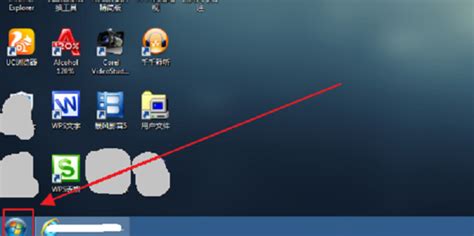 轻松学会在Win7中显示语言栏的方法资讯攻略11-26
轻松学会在Win7中显示语言栏的方法资讯攻略11-26 -
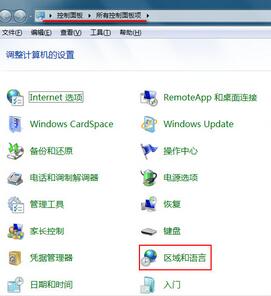 Win7输入法图标失踪?快速找回秘籍!资讯攻略11-23
Win7输入法图标失踪?快速找回秘籍!资讯攻略11-23 -
 Win7无线网络连接消失怎么办?资讯攻略11-12
Win7无线网络连接消失怎么办?资讯攻略11-12 -
 电脑桌面语言栏消失了怎么办?资讯攻略12-04
电脑桌面语言栏消失了怎么办?资讯攻略12-04 -
 解决XP系统输入法消失的方法资讯攻略12-08
解决XP系统输入法消失的方法资讯攻略12-08